
MacのiTunesで映画やその他のビデオを再生する
iTunesを使って、以下のものを再生できます:
iTunes Storeから購入またはレンタルした映画
iTunes Storeから購入したテレビ番組
iTunes Storeから購入したミュージックビデオ
互換性があるビデオ(H.264やMPEG-4など)
ビデオを再生する
MacのiTunesアプリケーション
 で、以下のいずれかの操作を行います:
で、以下のいずれかの操作を行います:ビデオライブラリから再生する: 左上にあるポップアップメニューから「ムービー」または「テレビ番組」を選択して、「ライブラリ」をクリックします。
ミュージックビデオを再生する: 左上にあるポップアップメニューから「ミュージック」を選択し、「ライブラリ」をクリックしてから、左側のサイドバーで「ミュージックビデオ」を選択します。
ビデオをダブルクリックするか、ビデオを選択して再生ボタンをクリックします(またはTouch Barを使います)。
別のウインドウでビデオが再生されます。ウインドウのサイズを変更したり移動したりできます。
ビデオ再生を制御するには、再生ウインドウの任意の場所にポインタを動かしてコントロール(再生/一時停止、ボリュームなど)を表示します。
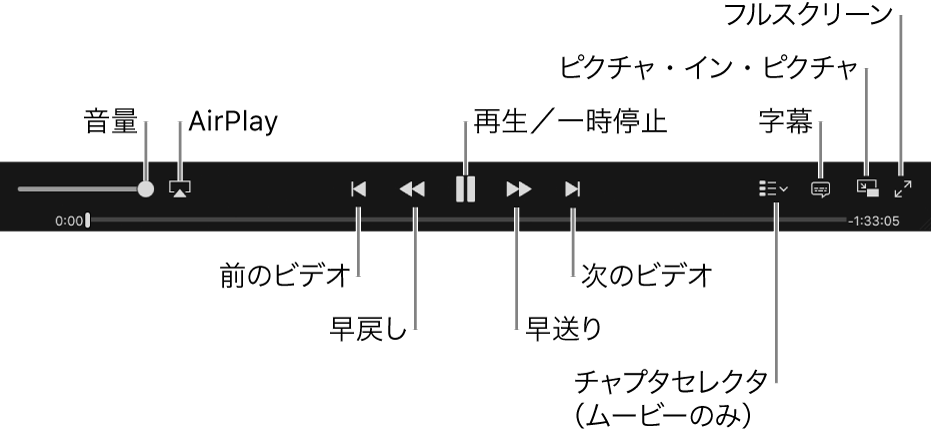
字幕および代替オーディオトラックを使用する
ビデオには、字幕、クローズドキャプション、および代替オーディオトラック(ほかの言語のトラックなど)が含まれているものがあります。
MacのiTunesアプリケーション ![]() で、ムービーの再生中にオーディオや字幕の設定を変更するには、以下のいずれかの操作を行います:
で、ムービーの再生中にオーディオや字幕の設定を変更するには、以下のいずれかの操作を行います:
「制御」メニュー>「オーディオと字幕」>「<任意のオプション>」と選択します。
ムービーの上にポインタを移動してコントロールを表示し、字幕ボタン
 をクリックしてから、オプションを選択します。
をクリックしてから、オプションを選択します。お使いのMacにTouch Barが搭載されている場合は、「字幕」をタップすることもできます。
ヒント: キャプションと字幕をカスタマイズするには、アップルメニュー ![]() >「システム環境設定」と選択し、「アクセシビリティ」をクリックしてから、「キャプション」をクリックします。Appleのサポート記事「iTunes Storeの映画やテレビ番組の字幕や音声言語を変更する」を参照してください。
>「システム環境設定」と選択し、「アクセシビリティ」をクリックしてから、「キャプション」をクリックします。Appleのサポート記事「iTunes Storeの映画やテレビ番組の字幕や音声言語を変更する」を参照してください。
iTunes Extrasを表示する
iTunes Storeの一部のムービーにはiTunes Extrasが付いており、ボーナスコンテンツや、ほかでは見られないインタビュー、ビデオ、写真などの特典をお楽しみいただけます。iTunes Extras付きのムービーは、iTunes StoreおよびiTunesライブラリでバッジ付きで表示されます。
MacのiTunesアプリケーション ![]() で、iTunes Extras付きムービーのiTunes Extrasを表示するには、以下の操作を行います:
で、iTunes Extras付きムービーのiTunes Extrasを表示するには、以下の操作を行います:
iTunesライブラリで、ムービーのiTunes Extrasバッジをクリックします(またはTouch Barを使います)。
再生しているビデオが見えない場合
デフォルトでは、iTunesウインドウでビデオが再生されます。再生場所を別のウインドウに変更した場合は、ビデオを再生しているそのウインドウがiTunesウインドウに隠れている可能性があります。次の操作を試してみてください:
MacでiTunesウインドウを移動します。
MacのiTunesアプリケーション
 で、メニューバーの「ウインドウ」をクリックしてから、ビデオを選択します(表示されている場合)。
で、メニューバーの「ウインドウ」をクリックしてから、ビデオを選択します(表示されている場合)。
iTunes Storeから購入したビデオは、iTunesおよびQuickTime以外では表示できません。